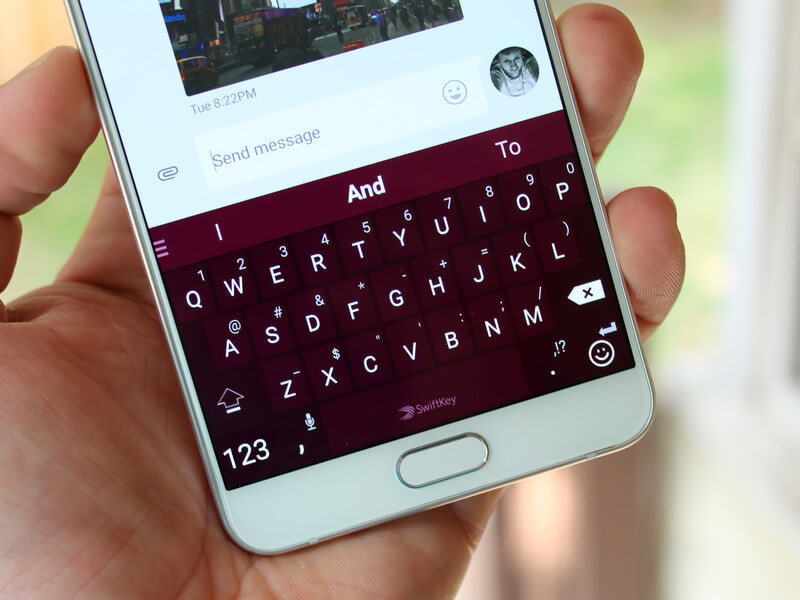So starten Sie ein MacBook über die Tastatur neu
Manchmal müssen Sie Ihren Apple-Laptop neu starten. In dieser Anleitung erfahren Sie, wie Sie das Gerät ordnungsgemäß ausschalten und sofort wieder einschalten. Sie können jeden Apple-Laptop mit der hier beschriebenen Methode auf jeder Version der Mac OS-Systemsoftware verwenden. Sogar alte Geräte können neu gestartet werden.
Bitte beachten Sie, dass dies auch herkömmliche Systemneustarts umfasst, die oft notwendig sind, nachdem Sie Software installiert oder deinstalliert haben. Es kann auch hilfreich sein, den Computer neu zu starten, wenn die Leistung nachlässt. Ein normaler Systemneustart ist nicht dasselbe wie ein erzwungener Neustart, der dazu führt, dass Ihr Mac einfriert und nicht mehr reagiert und einen erzwungenen Neustart erfordert.
Der Inhalt des Artikels
So starten Sie ein MacBook mit der Tastatur über den Launcher neu
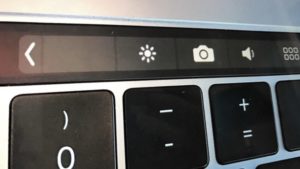 Alle Apple-Computer funktionieren auf die gleiche Weise. So geht's:
Alle Apple-Computer funktionieren auf die gleiche Weise. So geht's:
- Um mit dem Neustart der Software zu beginnen, klicken Sie auf das Apple-Menü in der oberen linken Ecke des Bildschirms.
- Wählen Sie das gewünschte Element aus dem Apple-Menü aus.
- Wählen Sie im angezeigten Bestätigungsdialogfeld „Neustart“ aus.
Nach Abschluss dieser Schritte startet das Gerät das Betriebssystem sofort neu und schließt alle Anwendungen, auch wenn etwas eingefroren ist, Fenster und Programme. Anschließend fährt die Systemsoftware herunter und leitet den Vorgang ein.Wenn Sie nicht auf die Schaltfläche „Neu starten“ klicken, wird Ihr Mac nach 60 Sekunden automatisch neu gestartet. Wenn Sie auf die Schaltfläche „Abbrechen“ klicken, kehren Sie zu dem zurück, was Sie zuvor getan haben.
Eine kurze Anmerkung zum Fenster „Neustart“: Die meisten Mac-Benutzer möchten alles, was sie gerade geöffnet haben, erneut öffnen. Daher lassen Benutzer dieses Kontrollkästchen aktiviert, Sie können es jedoch deaktivieren, wenn Sie Windows nicht erneut öffnen möchten.
Starten Sie mit der Tastenkombination Strg+Befehl+Ein/Aus neu

- Um das System mit dieser Methode neu zu starten, müssen Sie zunächst die Befehls- und R-Tasten auf der Tastatur gleichzeitig gedrückt halten und gleichzeitig den Netzschalter des Laptops drücken. Lassen Sie anschließend die Tastenkombination los, wenn das Apple-Logo erscheint.
- Mit diesen einfachen Schritten haben Sie den Prozess gestartet.
Starten Sie mit dem Netzschalter neu
 Um den Vorgang auf diese Weise abzuschließen, müssen Sie auf den Netzschalter klicken, woraufhin ein Fenster mit einigen Schaltflächen erscheint. Als nächstes müssen Sie das gewünschte Element auswählen. Nach Abschluss dieser Aktion startet der Computer das System selbstständig neu.
Um den Vorgang auf diese Weise abzuschließen, müssen Sie auf den Netzschalter klicken, woraufhin ein Fenster mit einigen Schaltflächen erscheint. Als nächstes müssen Sie das gewünschte Element auswählen. Nach Abschluss dieser Aktion startet der Computer das System selbstständig neu.
Es gibt auch viele andere Methoden, diese sind jedoch komplexer und erfordern mehr Aufmerksamkeit und Aufwand. Wenn Sie den Vorgang problemlos abschließen möchten, nutzen Sie die Tipps in diesem Artikel.